随着互联网的普及,网络连接已成为我们生活和工作中必不可少的一部分。然而,有时我们会遇到网络连接问题,尤其是在台式电脑配置错误的情况下。本文将介绍如何解...
2025-07-27 207 网络连接问题
在我们现代化的社会中,电脑和互联网已经成为我们生活的重要组成部分。然而,有时我们可能会遇到电脑网络连接不上的问题,这给我们的工作和生活带来了很大的困扰。为了帮助大家快速排除这类问题,本文将介绍一些解决电脑网络连接不上的有效方法。

一:检查物理连接
确保您的电脑与路由器之间的物理连接正常。检查网线是否插紧、网线是否损坏以及网线是否连接到正确的端口。
二:重启电脑和路由器
有时候,电脑和路由器之间的通信可能会出现问题,通过简单地重启电脑和路由器,可以解决临时的网络连接问题。
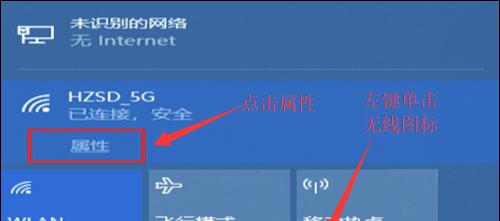
三:检查IP配置
IP配置错误也是导致电脑无法连接到网络的常见原因之一。在控制面板中找到并打开网络和共享中心,点击“更改适配器设置”,右击选择属性,找到“Internet协议版本4(TCP/IPv4)”,确保选择“自动获取IP地址”和“自动获取DNS服务器地址”。
四:清除DNS缓存
DNS缓存可能会导致网络连接问题,可以通过清除DNS缓存来解决。在命令提示符中输入“ipconfig/flushdns”并按下回车键即可。
五:禁用防火墙和安全软件
有时候,防火墙或安全软件可能会阻止电脑与互联网之间的通信,导致网络连接问题。尝试禁用防火墙或安全软件,再次尝试连接网络。
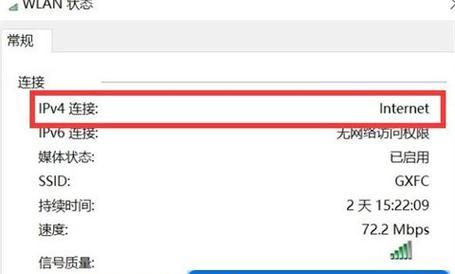
六:更新网络驱动程序
过时的网络驱动程序可能会导致电脑无法连接到网络。进入设备管理器,找到网络适配器,右击选择更新驱动程序,选择自动搜索更新。
七:检查路由器设置
检查路由器设置是否正确,确保无线网络已经打开并且密码正确。可以尝试重新启动路由器,并在必要时重置路由器设置。
八:尝试使用固定的DNS服务器
有时候使用固定的DNS服务器可以解决网络连接问题。在网络连接属性中,将“Internet协议版本4(TCP/IPv4)”的首选DNS服务器和备用DNS服务器设置为可靠的DNS服务器地址。
九:检查网络供应商问题
在排除了上述问题后,如果仍然无法解决网络连接问题,可能是因为网络供应商出现了故障。可以联系网络供应商获取进一步的帮助。
十:尝试使用其他设备连接网络
如果其他设备可以正常连接到同一网络,那么问题可能出在您的电脑上。可以尝试使用其他设备连接同一网络,以确定是电脑还是网络的问题。
十一:运行网络故障排除工具
操作系统通常会提供内置的网络故障排除工具,通过运行这些工具,可以自动检测和修复网络连接问题。
十二:更新操作系统
确保您的操作系统及其相关补丁程序都是最新的,过时的操作系统可能会导致网络连接问题。
十三:尝试使用其他浏览器
有时候特定的浏览器可能会导致网络连接问题,尝试使用其他浏览器可以帮助您确定是浏览器还是网络的问题。
十四:清除浏览器缓存和Cookie
浏览器缓存和Cookie也可能导致网络连接问题。在浏览器设置中,清除缓存和Cookie,并尝试重新连接网络。
十五:寻求专业技术支持
如果您尝试了上述所有方法仍然无法解决网络连接问题,建议寻求专业的技术支持,他们将能够提供更高级的解决方案。
通过以上一系列方法,我们可以迅速排除电脑网络连接不上的问题。但是需要根据具体情况逐一尝试这些方法,以找到合适的解决方案。如果问题仍然存在,那么建议寻求专业技术支持,以获得更好的帮助。
标签: 网络连接问题
相关文章

随着互联网的普及,网络连接已成为我们生活和工作中必不可少的一部分。然而,有时我们会遇到网络连接问题,尤其是在台式电脑配置错误的情况下。本文将介绍如何解...
2025-07-27 207 网络连接问题
最新评论